Aplikácia Správy od spoločnosti Google je jednou z najpoužívanejších aplikácií na zasielanie textových správ v systéme Android. Dodáva sa predinštalovaná vo väčšine telefónov so systémom Android. Jednou z výhod používania tejto aplikácie je, že umožňuje odosielať SMS z počítača pomocou natívnej funkcie. Ak ste nováčikom v aplikácii Správy na webe alebo chcete posielať textové správy z počítača, pomôže vám nasledujúci návod. Pozrime sa na najlepšie tipy pre Správy Google alias Android na webe.
1. Zapamätajte si svoj počítač
Ak pravidelne používate Správy Google na webe, musíte nechať aplikáciu Správy zapamätať si váš počítač. Takto nemusíte zakaždým, keď chcete spárovať telefón, znova skenovať QR.
Ak to chcete urobiť, postupujte podľa nasledujúcich krokov:
1. Otvorte aplikáciu Správy v telefóne.
2. Klepnite na ikonu troch bodiek a vyberte možnosť Spárovanie zariadení.
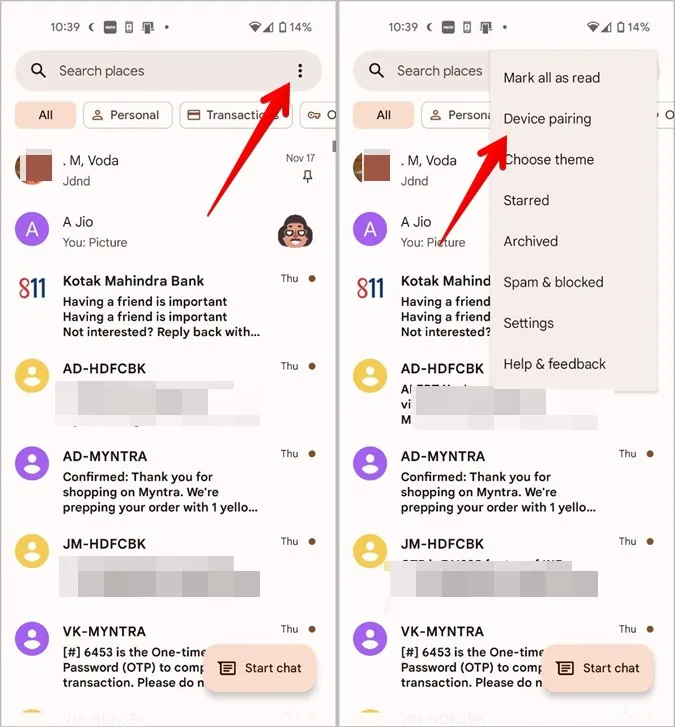
3. Klepnite na skener QR kódov. Zobrazí sa obrazovka skenera. Musíte naskenovať QR kód zobrazený v ďalšom kroku.
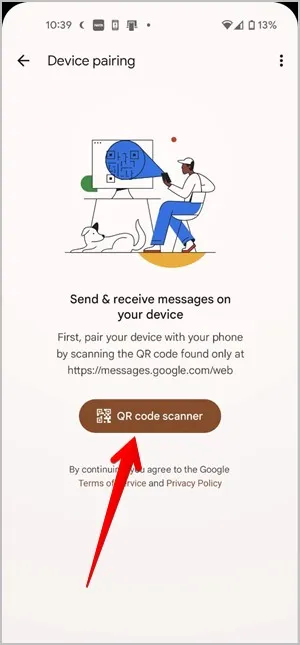
4. V prehliadači na počítači otvorte stránku messages.google.com/web/. Na obrazovke nájdete QR kód. Povoľte prepínač Zapamätať tento počítač, ktorý sa nachádza pod kódom QR. Naskenujte tento QR kód pomocou telefónu.
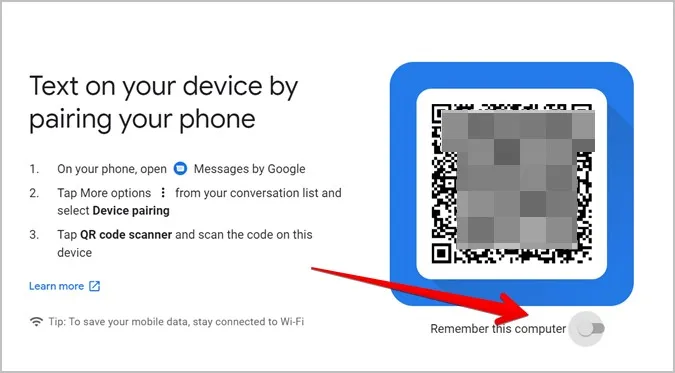
Ak je váš telefón už spárovaný s počítačom, môžete si počítač zapamätať aj bez zrušenia spárovania. Za týmto účelom kliknite na ikonu troch bodiek vo webovej verzii aplikácie Správy a z ponuky vyberte položku Nastavenia.
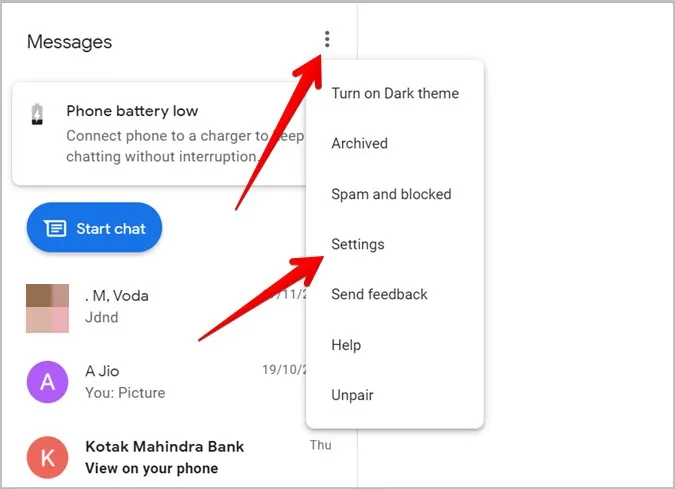
Povoľte prepínač vedľa položky Zapamätať si tento počítač.
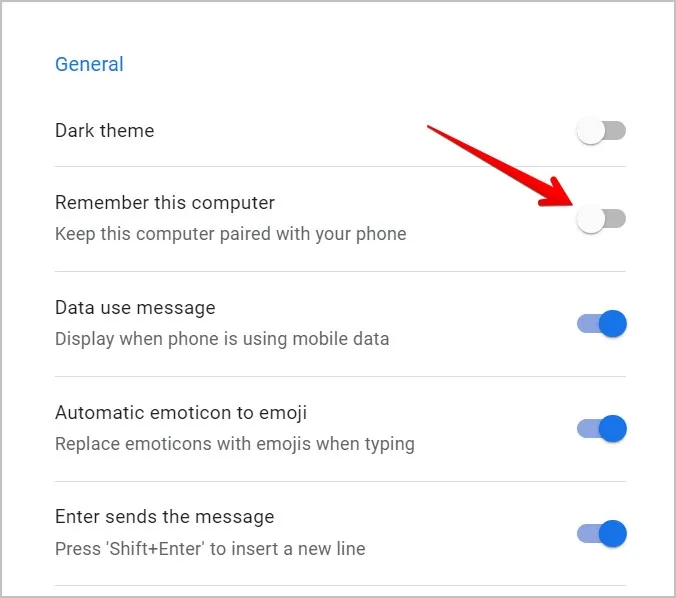
2. Zapnite tmavý režim
Ak radi používate aplikácie alebo webové stránky v tmavom režime, Správy Google na webe vás nesklamú. Ponúka totiž natívnu funkciu tmavého režimu. Ak ho chcete zapnúť, kliknite na ikonu troch bodiek vo webovom rozhraní aplikácie Správy a vyberte možnosť Zapnúť tmavý motív.
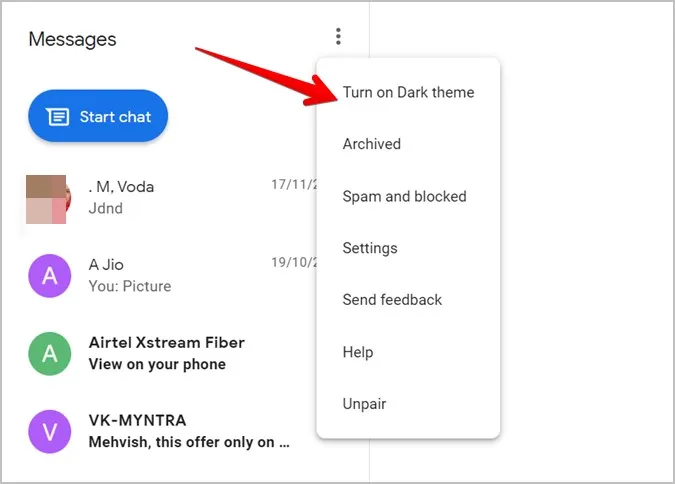
Ak túto možnosť nevidíte, prejdite do Nastavení a zapnite prepínač vedľa položky Tmavá téma.
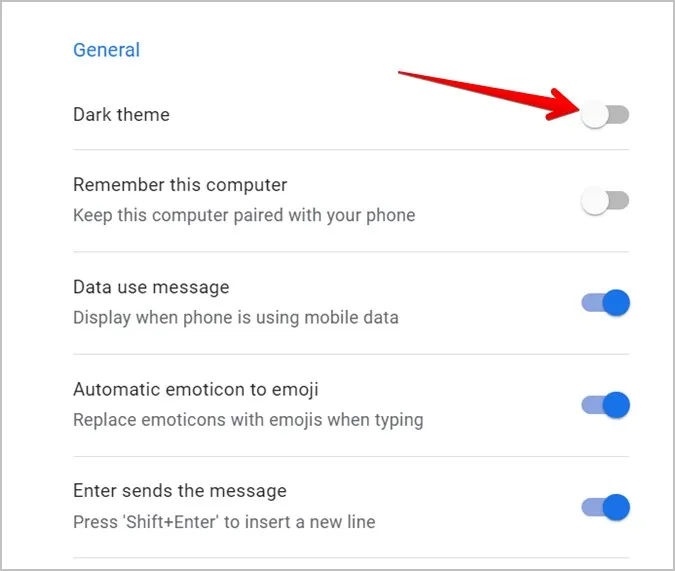
Tip: Pozrite si ďalšie aplikácie pre systém Android, ktoré podporujú tmavý režim.
3. Zmena vzhľadu
Hoci aplikácia Správy Google neponúka vhodné motívy, okrem tmavého režimu, stále môžete zmeniť vzhľad Správ na webe pomocou funkcie Vysoký kontrast. Takto to bude vyzerať:
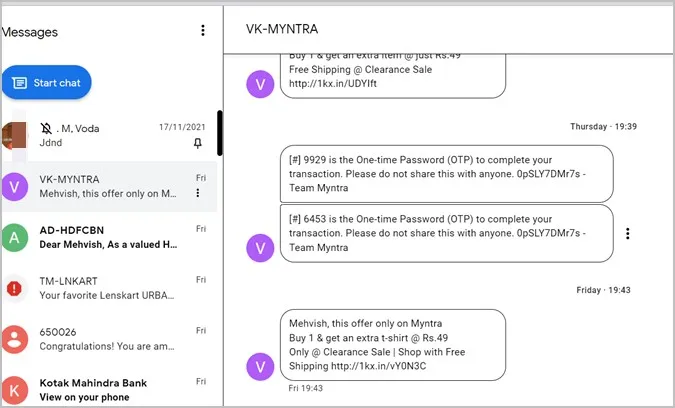
Ak ju chcete aktivovať, otvorte Nastavenia na webe a prejdite nadol. V časti Prístupnosť povoľte prepínač vedľa položky Režim vysokého kontrastu.
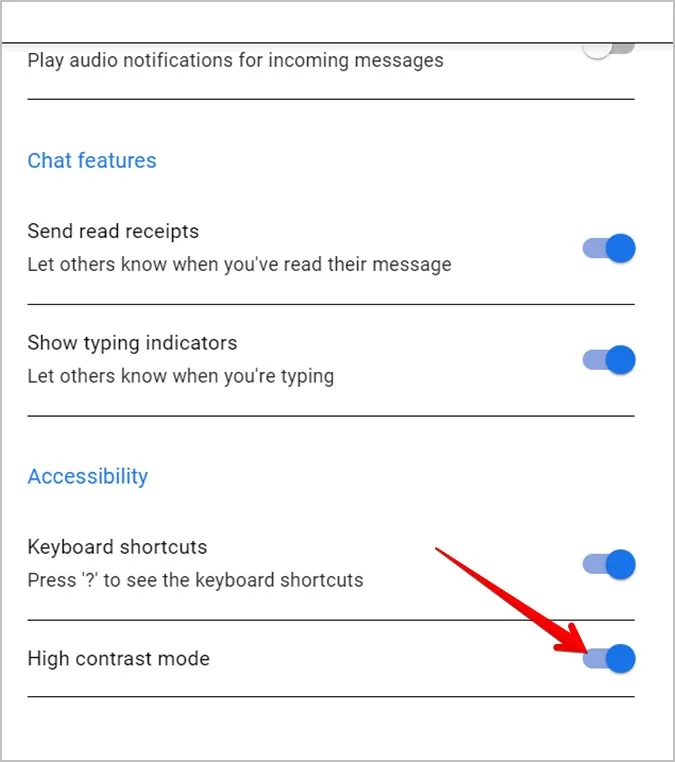
4. Archivujte alebo zrušte archiváciu chatu
Ak chcete skryť vlákno správ bez toho, aby ste ho vymazali, môžete to urobiť tak, že chat archivujete. Chat môžete archivovať z mobilnej aplikácie alebo webovej verzie a archivovaný bude na oboch miestach. Ak chcete archivovať chat na webe, kliknite na ikonu troch bodiek vedľa chatu a z ponuky vyberte položku Archivovať.
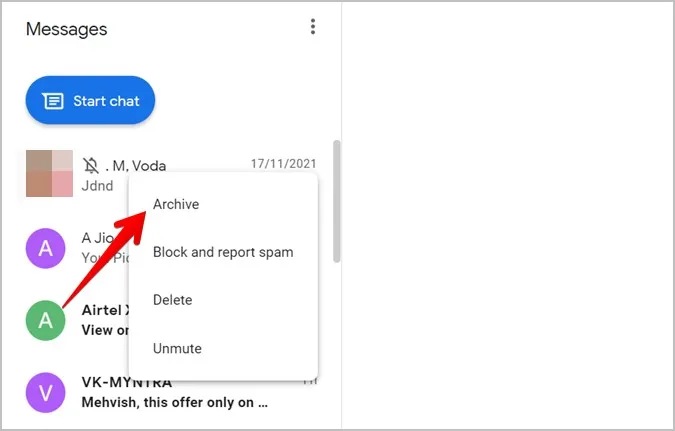
Tip: Na archiváciu aktuálne vybraného chatu použite klávesovú skratku Ctrl + Alt + h.
Ak chcete zobraziť archivované konverzácie a zrušiť archiváciu chatu, kliknite na ikonu troch bodiek v hornej časti a vyberte položku Archivované.
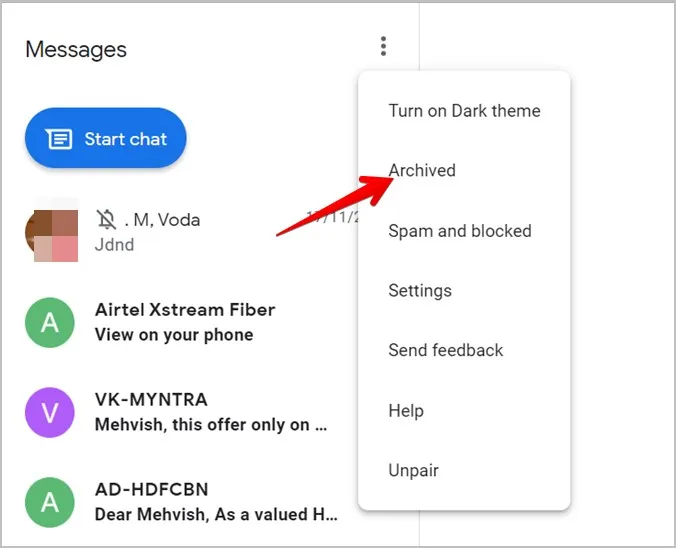
Kliknite na tlačidlo Zrušiť archiváciu vedľa chatu, ktorý chcete zrušiť.
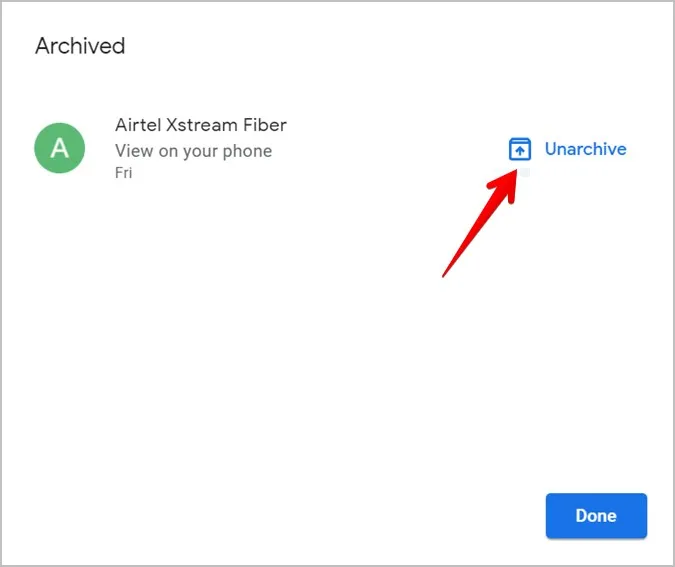
5. Zapnite funkciu Automatické emotikony
Máte vo zvyku písať emotikony? Správy Google ponúkajú zaujímavú funkciu, ktorá prevedie napísané emotikony na emotikony. Ak chcete túto funkciu zapnúť, otvorte na webe Nastavenia správ z ikony troch bodiek a zapnite prepínač vedľa položky Automatická premena emotikonov na emoji.
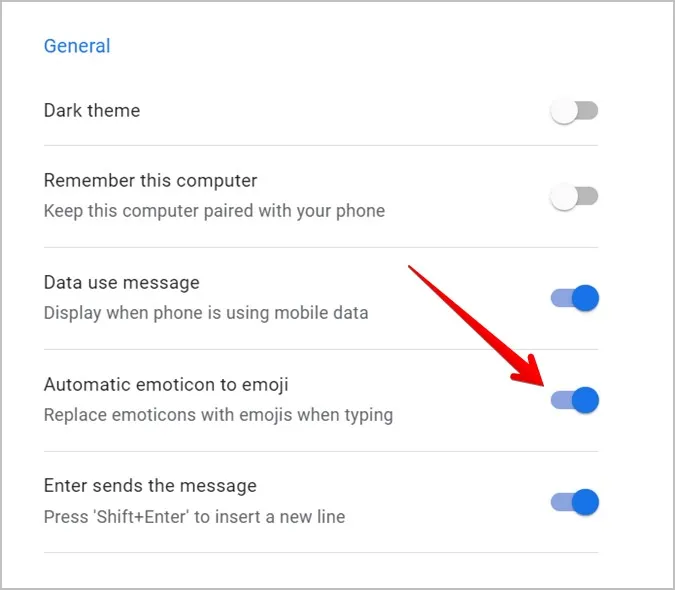
6. Zmena odtieňa pleti emotikonu
Rovnako ako v mobilnej verzii, aj vo webovej verzii aplikácie Správy Google si môžete vybrať inú farbu emoji. Na tento účel otvorte panel emoji kliknutím na ikonu Emoji v oblasti písania. Kliknite pravým tlačidlom myši na emoji, ktorého farbu pokožky chcete zmeniť, a z dostupných možností vyberte požadovaný tón.
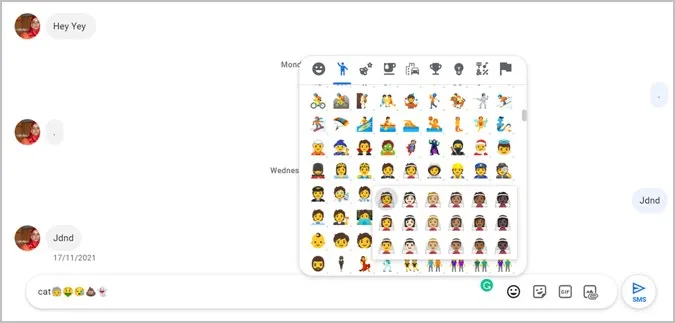
7. Použite klávesové skratky
Správy Google na webe podporujú množstvo klávesových skratiek. Tu sú niektoré z klávesových skratiek, ktoré možno budete často používať:
- Začať novú konverzáciu: Ctrl + k
- Odstránenie konverzácie: Ctrl + d
- Otvorenie nastavení: Ctrl + s
- Zobraziť/skryť výber emoji: Ctrl + Shift + e
Úplný zoznam klávesových skratiek zobrazíte stlačením klávesu s otáznikom (?), t. j. stlačením klávesov Shift a / na klávesnici.
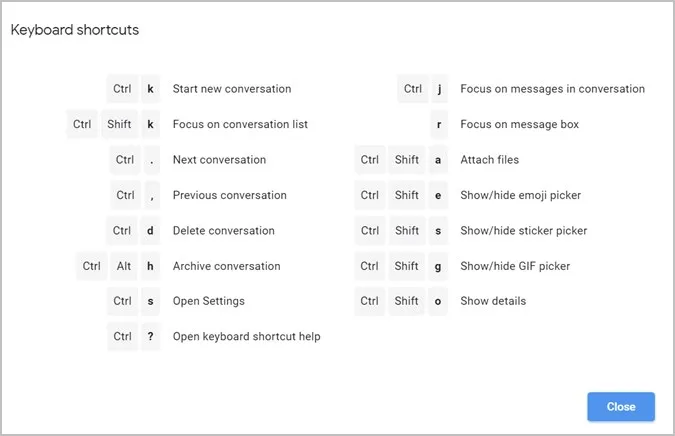
V prípade, že klávesové skratky nefungujú, otvorte Nastavenia pomocou ikony troch bodiek. Prejdite nadol a skontrolujte, či je zapnutý prepínač vedľa položky Klávesové skratky.
8. Vytvorenie videohovoru
Zaujímavosťou je, že prostredníctvom aplikácie Správy Google na webe môžete priamo uskutočniť videohovor s ľuďmi. Hovory sa uskutočňujú prostredníctvom služby Google Duo.
Otvorte chat, s ktorým chcete uskutočniť videohovor. Kliknite na ikonu Videohovor v hornej časti. Otvorí sa webová stránka duo.google.com, odkiaľ môžete vytvoriť videohovor.
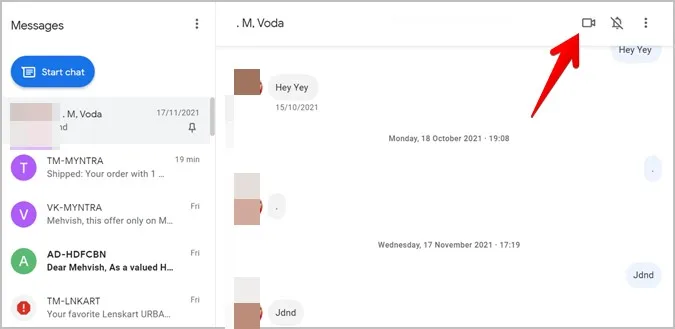
9. Potiahnite a pustite súbory
Bežný spôsob odosielania obrázkov alebo videí je pomocou ikony Pripojiť súbor vo vlákne správy. Obrázky alebo videá však môžete do konverzácie aj pretiahnuť.
10. Stlmenie kontaktu
Ak chcete prestať dostávať oznámenia od niekoho na svojom počítači, môžete ho stlmiť. Na tento účel umiestnite ukazovateľ myši nad kontakt a kliknite na ikonu troch bodiek. Vyberte položku Vypnúť zvuk. Vedľa mena osoby sa zobrazí ikona zvončeka s pruhom nad ňou.
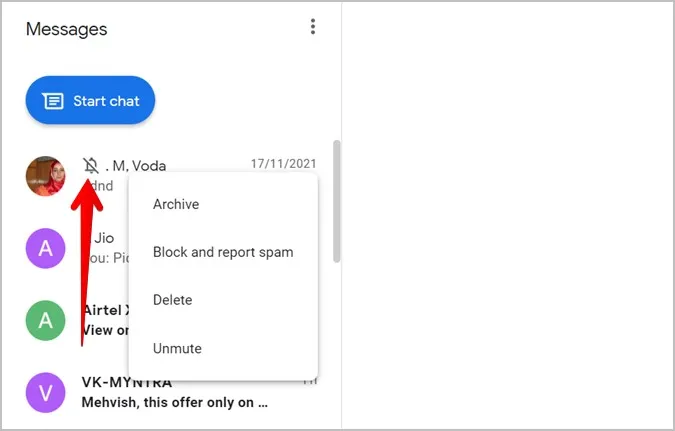
Prípadne otvorte vlákno správy a kliknutím na ikonu zvončeka stlmte chat.
11. Vypnite upozornenia
Namiesto stlmenia jednotlivých kontaktov môžete dočasne vypnúť oznámenia zo všetkých chatov. Ak to chcete urobiť, otvorte Nastavenia a vypnite prepínač vedľa položky Oznámenia.
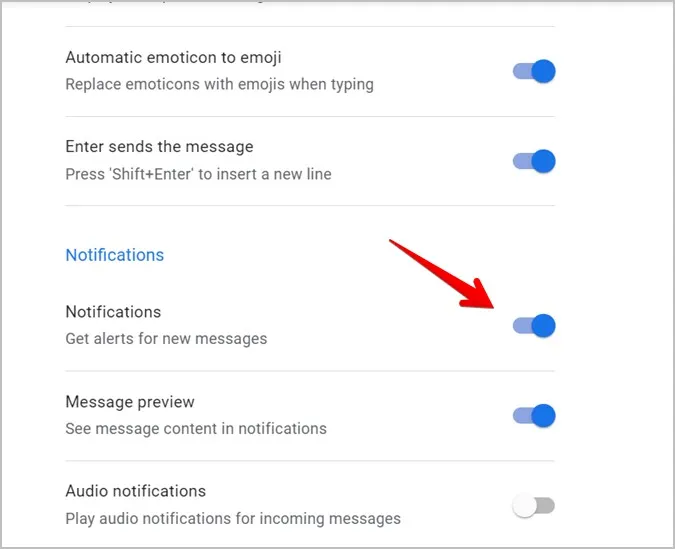
12. Získanie oznámení správ bez použitia webovej verzie
Ak používate webovú verziu aplikácie Správy Google len na prijímanie oznámení alebo chcete dostávať oznámenia správ aj po zatvorení karty, môžete vyskúšať alternatívne spôsoby. Môžete napríklad použiť aplikáciu Microsoft Your Phone alebo Pushbullet na zobrazenie oznámení zo všetkých aplikácií v počítači.
13. Zrušenie párovania zariadení
Ak nechcete používať Správy Google na webe alebo ste boli prihlásení do PC priateľa, musíte zrušiť spárovanie zariadení a odhlásiť sa.
Môžete to urobiť z počítača alebo z mobilu. V počítači kliknite na ikonu troch bodiek vo webovej verzii aplikácie Správy a vyberte položku Zrušiť spárovanie.
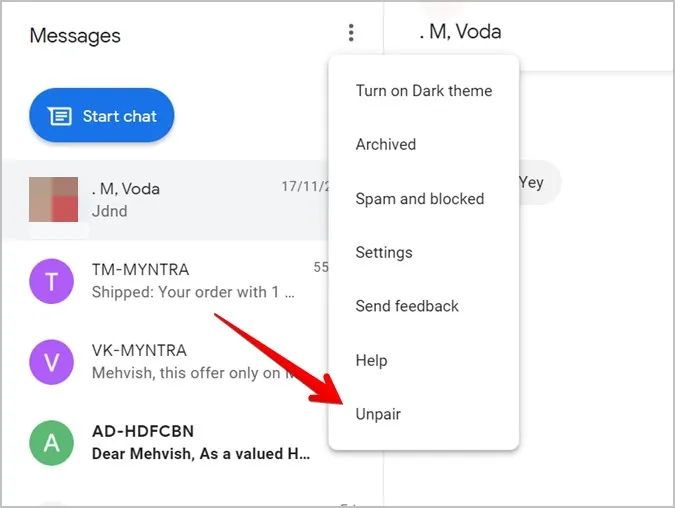
V mobilnej aplikácii Správy klepnite na ikonu troch bodiek a prejdite na položku Spárovanie zariadení. Stlačte ikonu X vedľa zariadenia, ktorého spárovanie chcete zrušiť, alebo klepnite na Zrušiť spárovanie všetkých zariadení.
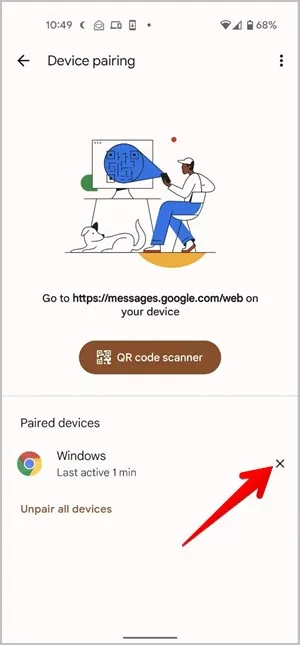
Ďalšie tipy na používanie služby Google
Dúfam, že sa vám čítanie o aplikácii Správy Google na webe páčilo. Pomocou RCS môžete tiež plánovať správy a používať funkcie chatu. Získajte viac informácií o službe Google RCS.
